굿락(Good Lock) ONE UI 6.0 버전 새로운 기능 10가지
안녕하세요. 랩터입니다.
오늘은 ONE UI 6.0 굿락 새로운 기능 10가지 에대해서 알려드리겠습니다.
얼마 전부터 갤럭시S23 시리즈 부터 ONE UI 6.0이 업데이트 되기 시작했습니다. 그리고 제가 ONE UI 6.0 업데이트 하자마자 해야할 설정
영상도 올렸는데요. 아직 못본 분들은 현재 링크 나가고 있을 테니까 이 영상 보시고 꼭 시청부탁 드립니다.
아무튼 ONE UI 6.0으로 업데이트 하고 굿락에서 잘되던 기능들이 버그가 생기는 문제가 발생했는데요. 현재는 대부분의 기능들이 ONE UI 6.0을 지원하기 때문에 버그가 많이 수정된 것으로 알고 있습니다.
여기에 더불어 ONE UI 6.0이상에서만 사용할수 있는 신규 기능들이 많이 추가 되었는데요. 그럼 어떤 새로운 기능들이 추가되었는지 지금부터 자세하게 살펴보겠습니다.
본론으로 들어가기 전에 굿락을 처음 사용하는 분들이 있기때문에 간단하게 알려드립니다. 갤럭시스토어에서 굿락을 먼저 다운받아 주시기 바랍니다.

1번째로 엣지라이팅 플러스입니다.이 앱은 ONE UI 6.0에서만 사용가능하고요. 기존에는 갤럭시 폴드및 플립 시리즈에서만 사용가능했는데요. 이번에 바형 스마트폰에 새롭게 추가된 앱입니다.

엣지라이팅에 들어가서 사용중으로 켜주시고요. 여기서 사용자 설정 스타일 사용하기로 들어가서 내가 원하는 것으로 선택해서 꾸며 주시면 됩니다. 그리고 플러스모양을 눌러보면 다른 스타일도 많기때문에 선택하시면 추가 됩니다.저는 핑크색 하트모양이 마음에 들어서 이것으로 선택했는데요.

색상을 선택할수 있고요. 고급에서는 내가 선택한 스타일의 효과를 선택할수 있습니다. 그리고 하단에는 크기, 생성주기, 파티클 수, 회전이 있는데요. 입맛대로 설정해서 사용하시면 됩니다.

화면이 켜진 상태와 잠금화면은 물론이고 AOD화면에서 동일한 효과를 연출합니다.

그리고 바로 밑에 있는 키워드 별 스타일에서는 알림이나 콘텐츠에 내가 지정한 키워드가 포함되어있다면 지정한 스타일 대로 엣지라이팅 효과가 연출됩니다. 이렇게 대출이나 악성 메시지에 포함될만한 키워드를 지정해놓고 이런 효과가 나타난다면 바로 알아볼수 있겠죠.
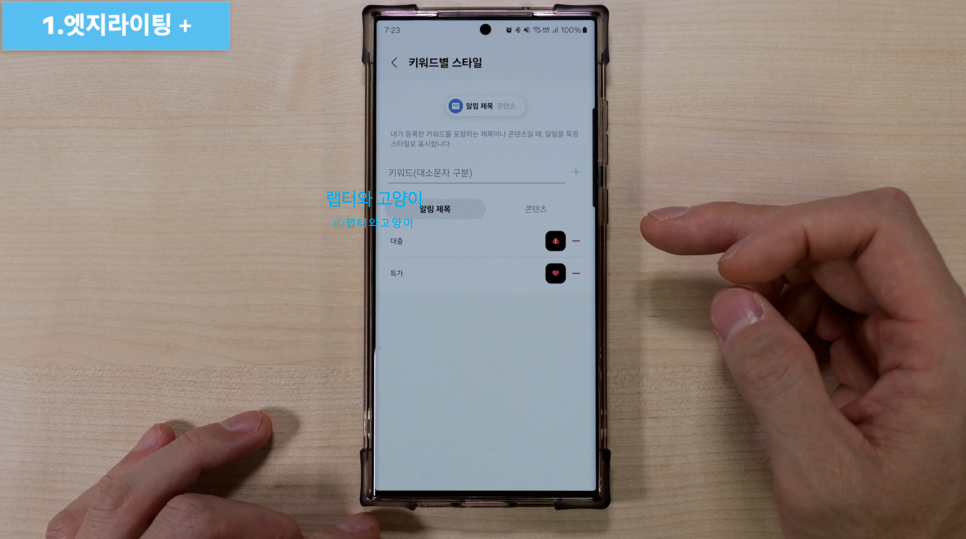
2번째로 알림 팝업 윈도우 막기입니다. 이 기능이 무슨 기능이냐 하면 알림이 왔을 때 빨리 보려고 바로 누르면 간헐적으로 이렇게 팝업 윈도우로 되는 경우가 있습니다. 이것은 의도치않게 아래로 쓸어내렸기 때문에 생기는 현상인데요. 저는 개인적으로 이렇게 되는 것이 정말 불편했거든요. 그런데 이것을 방지하기 위한 기능이 엣지 라이팅 플러스 앱에 들어갔습니다. 이 기능이 들어갔다는 말은 저처럼 불편한 분들이 많다는 말이죠.

이것을 사용하려면 엣지라이팅 플러스에서 맨 하단에 있는 아래로 쓸어내리기 막기를 켜주시면 됩니다.

3번째로 빠른 실행기입니다. 이 기능은 원핸드 오퍼레이션 플러스 앱으로 들어가면 됩니다. 여기서 사용중으로 하고요. 오른쪽 핸들을 켜고 들어갑니다. 저는 외쪽과 대각선 올리기를 끄고 사용하겠습니다.

그리고 대각선 내리기에서 맨하단에 있는 빠른 실행기를 선택하시면되고요.
그렇게 하고 오른쪽에서 대각선으로 내리면 빠른 실행기가 켜지는데요.

좌측에 설정을 누르면 페이지를 추가하거나 삭제를 할수 있고요. 폴더도 만들수 있고요. 그리고 앱을 더 추가할수 있습니다.

그리고 추가로 누르지 않고 앱열기를 선택하면 정말 빠르게 원하는 앱을 실행할수 있습니다.

대각선으로 내리기를 하고 손을 떼지 말고 바로 원하는 앱을 선택하면 상단에 선택한 앱이 뜨는데요. 이상태에서 손가락을 떼면 앱을 바로 실행되기 때문에 급할때 정말 유용 할듯합니다.

4번째로 드랍쉽 함께타기 기능입니다. 삼성에서 아이폰과 데이터 공유하기 쉽게 하기 위해서 개발한 앱이죠. 이번에 새로운 기능이 추가되었는데요. 드랍쉽 앱으로 들어가면 드랍쉽 함께 타기가 새롭게 생긴 것을 볼수 있습니다.

이것을 눌러서 함께 탈 드랍쉽 이름을 정하고요. 그리고 비밀 번호를 설정해도 되고 안 해도 상관은 없습니다. 이렇게 하고 방에서 초대장을 만들면 QR코드가 만들어지고 하단에는 클립보드복사,URL 공유, 앱으로 QR 코드 공유로 다양한 경로를 이용해서 초대장을 보낼수 있습니다.

바로 근처에 있다면 아이폰으로 QR 코드를 찍어서 만들어놓은 방으로 들어갈수도 있습니다.

그리고 이렇게 파일 공유를 해놓고 초대받은 사람은 방장이 올려놓은 파일을 다운받을수 있습니다.
이렇게 하면 여러명에게 사진이나 파일을 공유할때 편리합니다.

5번째로 보이스 마스크입니다. 이 기능은 사운드 어시스턴트앱에서 사용할수 있습니다. 이름처럼 내목소리가 아닌 다른 목소리로 변조할수 있는 기능이라고 보시면 됩니다. 사운드 어시스턴트로 들어와서 하단에 보면 보이스 마스크로 들어갑니다.

여기서 사용중으로 하고 음성효과를 고르면 되는데요. 총 8가지 중에 고를수 있습니다. 일단 저는 로봇 목소리를 선택하겠습니다. 그리고 상단에서 샘플로 녹음 할수 있고요. 원하는 목소리를 고르면 되겠죠. 그렇게 하고 녹음앱을 켜고 녹음하면 됩니다.

~~~ 이렇게 녹음앱을 사용해서 녹음하면 내목소리가 아닌 선택한 음성효과를 이용해서 목소리 변조를 할수 있는데요. 재미로 사용할수 있지만 인터뷰나 증언을 할 때 목소리 변조가 필요하다면 바로 사용할수 있기때문에 정말 간편하게 사용할수 있을듯합니다. 추후 편집이 필요없으니까요.

이번 ONE UI 6.0 굿락에 새롭게 추가된 기능은 음성 효과 직접 설정이 들어갔습니다. 그래서 위의 있는 8가지 효과 이 외에 여기서 커스텀으로 만들수 있습니다.
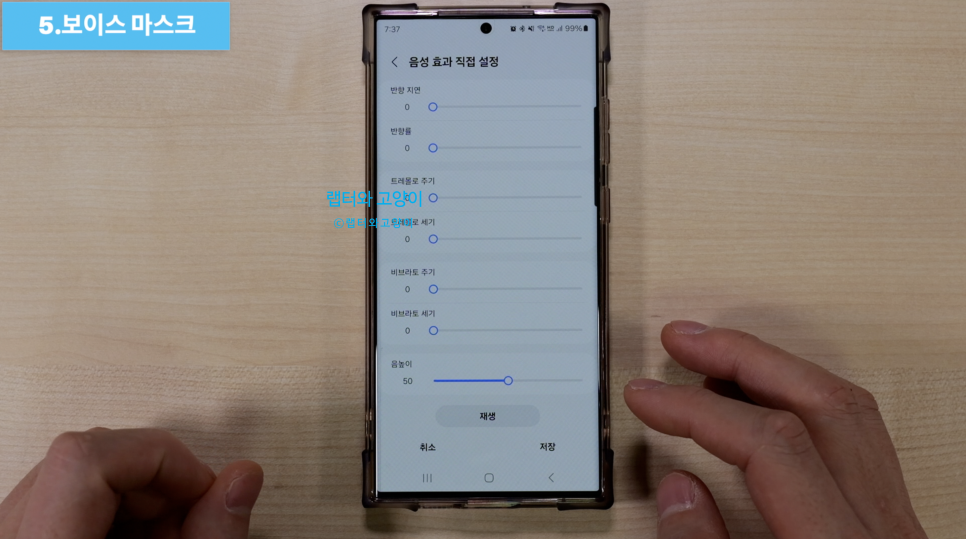
6번째로 멀티사운드 기능입니다. 이 기능은 ONE UI 5.0부터 사용가능한 기능입니다. 새로운 기능은 아니고요. 하지만 이런 기능이 있는지도 모르는 분들이 많을 겁니다.
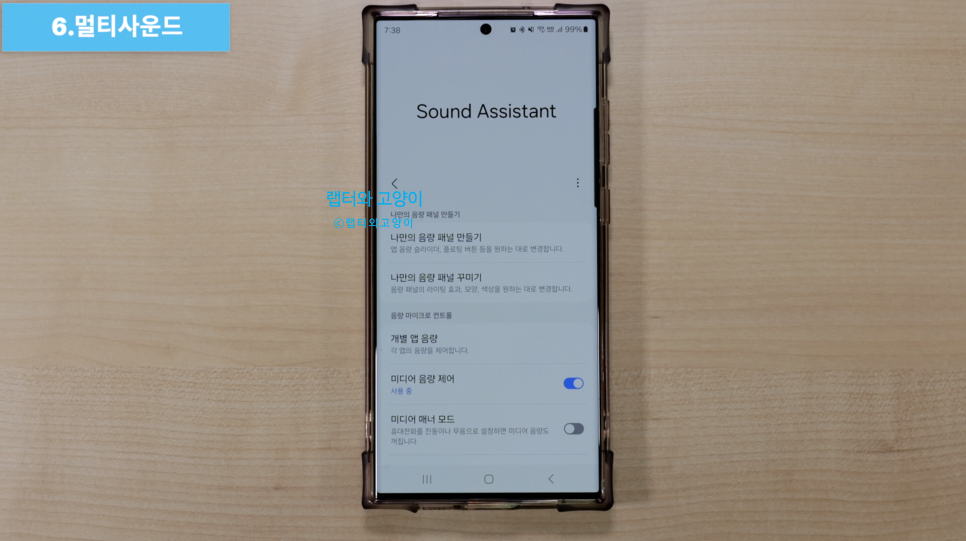
먼저 사운드 어시스턴트 앱에서 나만의 음량 패널 만들기로 들어갑니다. 여기서 사용중으로 해주시고요.

하단에 직접설정으로 들어가서 듀얼 앱 볼륨은 꼭 켜주셔야 됩니다.

그리고 다시 나와서 맨하단에 멀티 사운드를 켜고요. 들어가서 멀티사운드를 켤 앱을 하나 켜도 되고요. 모든 앱을 켜서 사용하셔됩니다. 저는 모든 앱을 켜고요.

일단 유튜브 뮤직을 켜줍니다. 그리고 원신을 켜주시고요. 이제 게임을 하면서 볼륨을 눌러서 더보기를 누르면 패널이 나타나는데요. 앞에서 선택한 듀얼앱 조절바가 보이죠. 여기서 음악을 크게 듣고 싶다면 원신의 볼륨을 줄이면되고요. 반대로 원신의 소리를 크게 듣고 싶다면 음악 앱의 볼륨을 내려 주면 됩니다.
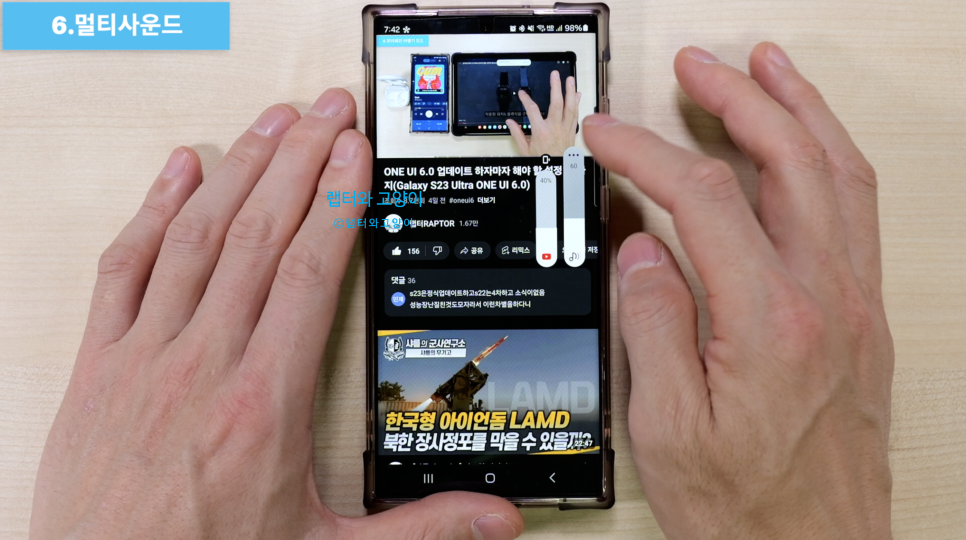
그러면 볼륨 버튼을 누르면 조절한 비율에 따라서 볼륨을 조절할수 있습니다.

7번째로 음량 패널 꾸미기 기능입니다. 이 기능 역시 ONE UI 5.0버전 때 업데이트 된 기능인데요. 그대로 사운드 어시스턴트 앱에서 나만의 음량패널 꾸미기로 들어가서 사용중으로 바꿔주시면 되고요. 여기서 라이티효과를 선택하면 다양한 색상있어서 정말 화려하게 꾸밀수 있고요. 노브 모양으로 바꿀수도 있고요. 그리고 모양도 여러가지가 있으니까요.

원하는 대로 골라서 선택하시면 됩니다.

그렇게 하고 볼륨 조절을 해보면 굉장히 화려한 볼륨 버튼을 사용할수 있고요. 음량패널을 보면 더욱더 화려하게 보입니다.

8번째로 소리 알리미 기능입니다. 이 기능은 나이스 캐취에 있는 기능인데요. ONE UI 6.0으로 업데이트 되어야 사용할수 있습니다. 먼저 나이스 캐취로 들어가서 소리 알리미를 켜주시면 됩니다.

그렇게 하고 음악이나 유튜브를 재생하게 되면 소리알리미에 기록이 됩니다. 단순히 소리 나는 앱을 실행한 것을 기록만하는 것이지만 유용하게 활용할수 있는 것이 있는데요. 바로 어떤 앱을 몇시에 사용하고 하루에 얼마나 사용하는지 빈도수를 할수 있을 것 같아서 활용할수 있는 것들이 많을 듯합니다.

9번째로 알림 차단과 무음 알리미 기능입니다. 알림 차단 알리미를 켜놓으면 알림이 차단된 앱과 왜 차단 되었는지를 알려줍니다.
그리고 알림 무음 알리미기능도 마찬가지로 알림음이 발생하지 않은 앱과 원인을 알려줍니다. 이것을 켜두면 알림을 받아야 할 앱에서 알림이 오지 않을 때 원인파악하기가 쉽겠죠. 그리고 무음으로 되어있는 앱을 찾을 때도 편하겠죠.

10번째로 AOD 연동 전환 효과입니다. 이 기능은 원더랜드 앱에서 사용할수 있는데요. ONE UI6.0으로 업데이트한 기기에서만 사용할수 있는 기능입니다. 먼저 원더랜드 앱에서 색다른 잠금화면 효과를 만들어 보세요로 들어가시면 되고요.여기서 원하는 배경화면을 선택하시고요. 배경화면의 위치와 확대를 해서 내가 원하는 부분을 선택하시면 됩니다.

그리고 효과 선택을 하시면 되는데요. 이번에 새롭게 추가된 효과는 헥사곤과 슬릭 그리고 플립이 추가되었습니다. 일단 저는 헥사곤을 선택했고요. 그리고 화면끄기를 하면 AOD 연동 전환효과를 바로 볼수 있고요. 헥사곤 효과는 AOD 상태에서 나타낼 부분을 지정도 할수 있습니다.

그렇게 하고 다운로드 표시를 하시면 저장이 됩니다. 그렇게 하고 전원을 꺼보면 동일하게 적용이 된 것을 볼수 있고요. 여기서 다시 홈으로 들어가게 되면 화면이 켜질때도 재미있는 효과를 볼수 있습니다.

그럼 이제 정리를 해보겠습니다. 이번에는 작년에 비해서 실사용적인 기능보다 재미있는 요소가 많이 들어간 것같고요. 아직까지 개발이 진행되고 있는 굿락 앱들이 많이 있다고 합니다. 아마도 2024년 굿락으로 공개될듯한데요. 그때 또 달라진 부분들이 많이 있다면 알려드리겠습니다.